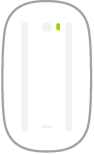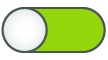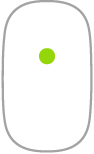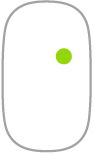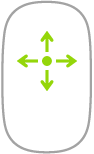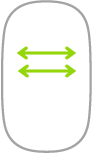Magic Mouse
Vous pouvez utiliser la Magic Mouse partout à proximité de votre ordinateur. Lorsque vous devez charger la souris ou la jumeler à nouveau, connectez-la à votre Mac mini à l’aide d’un câble de recharge USB-C ou d'un câble USB-C vers Lightning.
Pour connecter votre Magic Mouse à votre Mac mini, consultez la rubrique Connecter des accessoires à un Mac mini.
Voici quelques gestes communs que vous pouvez utiliser avec votre Magic Mouse.
Geste | Action | ||||||||||
|---|---|---|---|---|---|---|---|---|---|---|---|
Activer/désactiver : Faites glisser le bouton marche/arrêt | |||||||||||
Clic : Appuyez sur la surface supérieure de la souris pour effectuer un clic ou double clic. | |||||||||||
Clic secondaire (c’est-à-dire un clic droit) : Appuyez sur le côté gauche ou droit de la souris pour effectuer un « clic secondaire ». Pour activer le clic droit et le clic gauche, dans « Réglages Système », cliquez sur Souris, puis sélectionnez « Clic secondaire ». Vous pouvez également appuyer sur la touche Contrôle du clavier pendant que vous cliquez sur la souris. | |||||||||||
Défilement à 360° : Passez un doigt sur la surface pour effectuer un défilement multidirectionnel. | |||||||||||
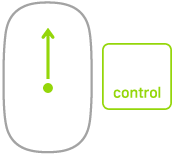 | Zoom écran : Maintenez la touche Contrôle enfoncée et faites défiler avec un doigt pour agrandir les éléments à l’écran. Pour activer le zoom écran, dans « Réglages Système », cliquez sur Accessibilité, cliquez sur Zoom, puis sélectionnez « Faire défiler avec touches de modification pour zoomer ». | ||||||||||
Balayage à deux doigts : Balayez horizontalement pour naviguer entre des pages, des photos, etc. | |||||||||||
Personnalisez votre souris. Pour ajuster des réglages, par exemple la vitesse de déplacement et de défilement, ainsi que pour activer ou personnaliser des gestes, cliquez sur Souris dans « Réglages Système ».